Créer une instance de notebooks gérés par l'utilisateur
Cette page explique comment créer une instance de notebooks gérés par l'utilisateur à l'aide de la console Google Cloud ou de la Google Cloud CLI. Lors de la création de l'instance, vous pouvez configurer le matériel, le type de chiffrement, le réseau et d'autres détails de l'instance.
Avant de commencer
Pour pouvoir créer une instance de notebooks gérés par l'utilisateur, vous devez disposer d'un projetGoogle Cloud et activer l'API Notebooks pour ce projet.- Sign in to your Google Cloud account. If you're new to Google Cloud, create an account to evaluate how our products perform in real-world scenarios. New customers also get $300 in free credits to run, test, and deploy workloads.
-
In the Google Cloud console, on the project selector page, select or create a Google Cloud project.
-
Make sure that billing is enabled for your Google Cloud project.
-
Enable the Notebooks API.
-
In the Google Cloud console, on the project selector page, select or create a Google Cloud project.
-
Make sure that billing is enabled for your Google Cloud project.
-
Enable the Notebooks API.
- Si vous prévoyez d'utiliser des GPU avec votre instance de notebooks gérés par l'utilisateur, consultez la page des quotas dans la console Google Cloud pour vous assurer que vous disposez de suffisamment de GPU dans votre projet. Si les GPU ne figurent pas sur la page "Quotas" ou que vous avez besoin d'un quota de GPU supplémentaire, demandez une augmentation de quota. Consultez Demander une augmentation de quota sur la page Quotas de ressources Compute Engine.
Rôles requis
Si vous avez créé le projet, vous disposez du rôle IAM Propriétaire (roles/owner) sur le projet, qui inclut toutes les autorisations requises. Ignorez cette section et commencez à créer votre instance de notebooks gérés par l'utilisateur. Si vous n'avez pas créé le projet, poursuivez cette section.
Pour obtenir les autorisations nécessaires pour créer une instance de notebooks gérés par l'utilisateur Vertex AI Workbench, demandez à votre administrateur de vous accorder les rôles IAM suivants sur le projet :
- Administrateur de notebooks (
roles/notebooks.admin) - Utilisateur du compte de service(
roles/iam.serviceAccountUser)
Pour en savoir plus sur l'attribution de rôles, consultez Gérer l'accès aux projets, aux dossiers et aux organisations.
Vous pouvez également obtenir les autorisations requises avec des rôles personnalisés ou d'autres rôles prédéfinis.
Créer une instance de notebooks gérés par l'utilisateur
Vous pouvez créer une instance de notebooks gérés par l'utilisateur à l'aide de la console Google Cloud , de la Google Cloud CLI ou de Terraform.
Console
Pour créer une instance de notebooks gérés par l'utilisateur à l'aide de la console Google Cloud , procédez comme suit :
Dans la console Google Cloud , accédez à la page Notebooks gérés par l'utilisateur. Vous pouvez également accéder à notebook.new (https://notebook.new) et ignorer l'étape suivante.
Cliquez sur Créer.
La fenêtre Nouvelle instance s'ouvre.
Dans la boîte de dialogue Nouvelle instance, cliquez sur Options avancées.
Dans la section Détails, fournissez les informations suivantes sur la nouvelle instance :
- Nom : donnez un nom à la nouvelle instance. Il doit commencer par une lettre, suivie de 1 à 62 caractères (lettres minuscules, chiffres ou traits d'union). Il ne peut pas se terminer par un trait d'union.
- Région et Zone : sélectionnez une région et une zone pour la nouvelle instance. Pour obtenir les meilleures performances réseau, sélectionnez la région la plus proche de vous géographiquement. Découvrez les emplacements de notebooks gérés par l'utilisateur disponibles.
- Étiquettes : facultatif. Fournissez des étiquettes clé-valeur personnalisées pour l'instance.
- Tags : facultatif. Fournissez des tags pour l'instance.
Dans la section Environnement, indiquez les éléments suivants :
- Système d'exploitation : sélectionnez le système d'exploitation que vous souhaitez utiliser.
- Environnement : sélectionnez l'environnement que vous souhaitez utiliser.
- Version : utilisez la dernière version ou une version précédente des instances de notebooks gérés par l'utilisateur.
- Script consécutif au démarrage : facultatif. Cliquez sur Parcourir pour sélectionner un script à exécuter une fois, après la création de l'instance.
Le chemin d'accès doit être une URL ou un chemin d'accès Cloud Storage (par exemple,
gs://PATH_TO_FILE/FILE_NAME). - Métadonnées : facultatif. Fournissez des clés de métadonnées personnalisées pour l'instance.
Dans la section Type de machine, fournissez les informations suivantes :
- Type de machine : sélectionnez le nombre de processeurs et la quantité de RAM de la nouvelle instance. Vertex AI Workbench fournit des estimations des coûts mensuels pour chaque type de machine que vous sélectionnez.
GPU : facultatif. Si vous souhaitez utiliser des GPU, sélectionnez le type GPU et le nombre de GPU pour votre nouvelle instance. Pour en savoir plus sur les différents GPU, consultez GPU sur Compute Engine.
Sélectionnez Installer automatiquement le pilote de GPU NVIDIA.
VM protégée : facultatif. Cochez ou décochez les cases suivantes :
- Démarrage sécurisé
- Module vTPM (Virtual Trusted Platform Module)
- Surveillance de l'intégrité
Arrêt en cas d'inactivité : facultatif.
Pour modifier le nombre de minutes avant l'arrêt, dans le champ Temps d'inactivité avant l'arrêt (en minutes), remplacez la valeur par un entier compris entre 10 et 1 440.
Pour désactiver l'arrêt en cas d'inactivité, désélectionnez Activer l'arrêt en cas d'inactivité.
Dans la section Disques, fournissez les informations suivantes :
Disques : facultatif. Pour modifier les paramètres de démarrage ou de disque de données par défaut, sélectionnez un type de disque de démarrage, une taille de disque de démarrage en Go ou un type de disque de données et la taille du disque de données en Go. Pour en savoir plus sur les types de disques, consultez Options de stockage.
Déplacer vers la corbeille : facultatif. Cochez cette case pour utiliser le comportement par défaut de la corbeille du système d'exploitation. Le cas échéant, les fichiers supprimés à l'aide de l'interface utilisateur JupyterLab sont récupérables, mais ils utilisent de l'espace disque.
Sauvegarde : facultatif. Pour synchroniser un emplacement Cloud Storage avec le disque de données de votre instance, cliquez sur Parcourir et spécifiez l'emplacement Cloud Storage. Pour en savoir plus sur les coûts de stockage, consultez Tarifs de Cloud Storage.
Chiffrement : sélectionnez Google-managed encryption key ou Clé de chiffrement gérée par le client (CMEK). Pour utiliser la CMEK, consultez Clés de chiffrement gérées par le client.
Dans la section Mise en réseau, fournissez les informations suivantes :
Mise en réseau : ajustez les options réseau pour utiliser un réseau dans votre projet actuel ou un réseau VPC partagé d'un projet hôte, le cas échéant. Si vous utilisez un VPC partagé du projet hôte, vous devez également accorder le rôle Utilisateur de réseau de Compute (
roles/compute.networkUser) à l'agent de service Notebooks dans le projet hôte.Dans le champ Réseau, sélectionnez le réseau de votre choix. Vous pouvez sélectionner un réseau VPC, à condition que l'accès privé à Google soit activé sur ce réseau, ou que le réseau puisse accéder à Internet. Pour en savoir plus, consultez Options de configuration du réseau.
Dans le champ Sous-réseau, sélectionnez le sous-réseau que vous souhaitez utiliser.
Pour désactiver l'adresse IP externe, décochez la case Attribuer une adresse IP externe.
Pour désactiver l'accès proxy, décochez la case Autoriser l'accès proxy.
Dans la section IAM et sécurité, fournissez les informations suivantes :
IAM et sécurité : pour accorder l'accès à l'interface JupyterLab de l'instance, effectuez l'une des opérations suivantes :
Pour accorder l'accès à JupyterLab au moyen d'un compte de service, sélectionnez Compte de service.
Pour utiliser le compte de service Compute Engine par défaut, sélectionnez Utiliser le compte de service Compute Engine par défaut.
Pour utiliser un compte de service personnalisé, décochez la case Utiliser le compte de service Compute Engine par défaut. Ensuite, dans le champ Adresse e-mail du compte de service, saisissez l'adresse e-mail du compte de service personnalisé.
Pour autoriser un seul utilisateur à accéder à l'interface JupyterLab, procédez comme suit :
Sélectionnez Utilisateur unique. Ensuite, dans le champ Adresse e-mail de l'utilisateur, saisissez le compte utilisateur auquel vous souhaitez accorder l'accès. Si l'utilisateur spécifié n'est pas le créateur de l'instance, vous devez lui attribuer le rôle Utilisateur du compte de service (
roles/iam.serviceAccountUser) sur le compte de service de l'instance.Votre instance utilise un compte de service pour interagir avec les services et les APIGoogle Cloud .
Pour utiliser le compte de service Compute Engine par défaut, sélectionnez Utiliser le compte de service Compute Engine par défaut.
Pour utiliser un compte de service personnalisé, décochez la case Utiliser le compte de service Compute Engine par défaut. Ensuite, dans le champ Adresse e-mail du compte de service, saisissez l'adresse e-mail du compte de service personnalisé.
Pour en savoir plus sur l'attribution d'autorisations d'accès, consultez Gérer l'accès.
Options de sécurité : cochez ou décochez les cases suivantes :
- Accès root à l'instance
- nbconvert
- Téléchargement de fichiers
- Accès au terminal
Dans la section État du système, fournissez les informations suivantes :
Mise à niveau de l'environnement et état du système : pour passer automatiquement aux nouvelles versions de l'environnement, sélectionnez Mise à niveau automatique de l'environnement, puis indiquez le calendrier des mises à niveau.
Dans Création de rapports, cochez ou décochez les cases suivantes :
- Rendre compte de l'état du système
- Transmettre des métriques personnalisées à Cloud Monitoring
- Installer Cloud Monitoring
- Signaler l'état DNS des domaines Google requis
Cliquez sur Créer.
Vertex AI Workbench crée et démarre automatiquement votre instance de notebooks gérés par l'utilisateur. Lorsque l'instance est prête à l'emploi, Vertex AI Workbench active un lien Ouvrir JupyterLab.
gcloud
Par défaut, la Google Cloud CLI crée une instance de notebooks gérés par l'utilisateur avec une adresse IP externe. Pour créer une instance sans adresse IP externe, vous devez spécifier un sous-réseau sur lequel l'accès privé à Google est activé. Pour en savoir plus, consultez Options de configuration de la mise en réseau.
Pour créer une instance de notebooks gérés par l'utilisateur depuis la ligne de commande, Cloud Shell ou tout terminal sur lequel la Google Cloud CLI est installée, saisissez la commande
gcloud notebooks instances create:gcloud notebooks instances create INSTANCE_NAME \ --vm-image-project=deeplearning-platform-release \ --vm-image-family=VM_IMAGE_FAMILY \ --machine-type=MACHINE_TYPE \ --location=LOCATION
Remplacez les éléments suivants :
INSTANCE_NAME: nom de votre nouvelle instance. Doit commencer par une lettre, suivie de 1 à 62 caractères (lettres minuscules, chiffres ou traits d'union) et ne peut pas se terminer par un trait d'union.VM_IMAGE_FAMILY: nom de la famille d'images que vous souhaitez utiliser pour créer votre instance.MACHINE_TYPE: type de machine de la VM de votre instance.LOCATION: emplacement Google Clouddans lequel vous souhaitez placer votre nouvelle instance.
Accédez à votre instance à partir de la consoleGoogle Cloud .
Pour en savoir plus sur toutes les commandes permettant de créer une instance depuis la ligne de commande, consultez la documentation de la gcloud CLI.
Terraform
L'exemple suivant utilise la ressource Terraform google_notebooks_instance pour créer une instance de notebooks gérés par l'utilisateur nommée notebooks-instance-basic.
Pour savoir comment appliquer ou supprimer une configuration Terraform, consultez Commandes Terraform de base.
Ouvrir le notebook
Pour ouvrir une instance de notebooks gérés par l'utilisateur, procédez comme suit :Dans la console Google Cloud , à côté du nom de votre instance de notebooks gérés par l'utilisateur, cliquez sur Ouvrir JupyterLab.
Votre instance de notebooks gérés par l'utilisateur ouvre JupyterLab.
Options de configuration du réseau
Une instance de notebooks gérés par l'utilisateur doit accéder aux points de terminaison du service situés en dehors de votre réseau VPC.
Pour fournir cet accès, procédez de l'une des manières suivantes :
Attribuez une adresse IP externe à l'instance de notebooks gérés par l'utilisateur. Cette opération s'effectue automatiquement lorsque vous créez une instance avec des propriétés par défaut. Assurez-vous que votre environnement remplit les conditions d'accès aux API et aux services Google.
Connectez l'instance de notebooks gérés par l'utilisateur à un sous-réseau sur lequel l'accès privé à Google est activé. Assurez-vous que votre environnement remplit les conditions requises pour l'accès privé à Google.
Si vous utilisez l'adresse IP virtuelle private.googleapis.com ou restricted.googleapis.com pour fournir l'accès aux points de terminaison du service, ajoutez des entrées DNS pour chacun des points de terminaison de service requis.
notebooks.googleapis.com*.notebooks.cloud.google.com*.notebooks.googleusercontent.com*.kernels.googleusercontent.com
Tags réseau
Les tags réseau deeplearning-vm et notebook-instance sont attribués automatiquement à votre nouvelle instance de notebooks gérés par l'utilisateur.
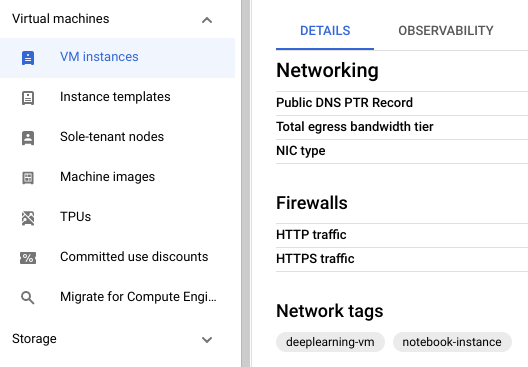
Ces tags vous permettent de gérer l'accès réseau depuis et vers votre instance de notebooks gérés par l'utilisateur en référençant les tags dans vos règles de pare-feu de réseau VPC. Pour en savoir plus sur les tags réseau, consultez Ajouter des tags réseau.
Pour afficher les tags réseau d'une instance de notebooks gérés par l'utilisateur, procédez comme suit :
-
Dans la console Google Cloud , accédez à la page Instances de VM.
Cliquez sur le nom de l'instance.
Dans la section Mise en réseau, recherchez Tags réseau.
Dépannage
Si vous rencontrez un problème lors de la création d'un notebook, consultez Résoudre les problèmes liés à Vertex AI Workbench pour obtenir de l'aide sur les problèmes courants.
Étapes suivantes
Installez des dépendances sur votre nouvelle instance de notebooks gérés par l'utilisateur.
Découvrez comment surveiller l'état de fonctionnement de votre instance de notebooks gérés par l'utilisateur.
